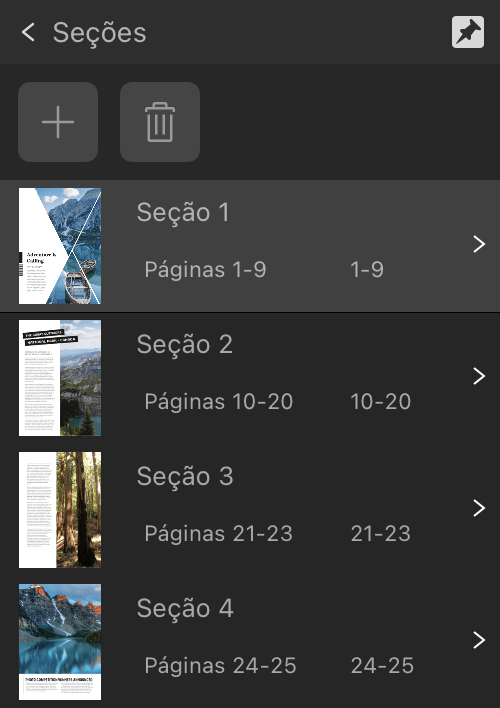Cada documento possui pelo menos uma página. Esta página inicial pertence à primeira seção.
As seções são numeradas, mas também podem ser nomeadas. O nome da seção de uma página pode ser exibido automaticamente na página inserindo campos — por exemplo, na área de rodapé de uma página mestra e aplicando a página mestra às páginas de publicação.
Numeração de páginas de seções e o painel Páginas
Quando o número da página inicial de uma seção é personalizado, as miniaturas relacionadas no painel Páginas são categorizadas em dois grupos de números, por exemplo: Página 1 (33) ou Páginas 16,17 (20, 21).
Os números fora dos parênteses são números de página do documento, ou seja, representam números de página no documento do Affinity. Eles sempre começam em 1.
Os números entre parênteses são números de página da publicação. Eles são calculados a partir do número de página inicial de suas seções e substituem os campos de número de página quando o documento é exportado ou impresso.
Seções e hiperlinks
Hiperlinks em publicações em PDF ajudam o leitor a navegar para um conteúdo específico. Um hiperlink pode levar o leitor diretamente a um número de página, à página inicial de uma seção ou a uma âncora vinculada a um objeto.
Ao criar um link para a primeira página de um grupo de páginas relacionadas, é recomendável criar uma seção que comece na página em questão e definir o tipo de hiperlink para Seção. Se você adicionar ou excluir páginas, o Affinity Publisher atualizará automaticamente hiperlinks desse tipo para refletir as mudanças de paginação e seu impacto nas páginas iniciais da seção.
Por outro lado, hiperlinks do tipo Página são referências estáticas; o número de página é inalterado por mudanças de paginação e precisa ser atualizado manualmente.
Seções de exportação e impressão
Em geral, cada seção é inclusa quando o documento é exportado ou impresso.
É possível excluir manualmente qualquer seção. Por exemplo, talvez você não queira compartilhar a capa de uma publicação ou uma seção de rascunho com determinado destinatário.
Qualquer capítulo que será usado como o capítulo de um livro (na versão desktop do Affinity) e contém notas finais posicionadas em Fim do livro contém os corpos dessas notas em uma seção #Notasdelivro no final de seu documento. Na saída de um livro (no desktop), o conteúdo de tais seções é consolidado no final de seu livro. As seções #Notas finais são excluídas da saída para evitar que o corpo das notas apareça duas vezes no livro.
Na saída individual do documento de um capítulo, sua seção #Notas finais pode ser incluída na saída alterando temporariamente uma configuração da seção.